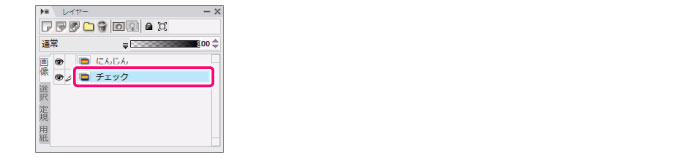
画像を同心円状に平均化して滑らかに変換するフィルタです。
ラスターレイヤー |
黒(1bit) |
○ |
黒白(2bit) |
○ |
|
グレー(8bit) |
○ |
|
カラー(32bit) |
○ |
|
ベクターレイヤー |
黒白(2bit) |
× |
カラー(32bit) |
× |
1 レイヤーを選択する
[レイヤー]パレットから、ぼかしを適用したいレイヤーを選択します。ここでは、「チェック」という名前の画像レイヤーを選択します。
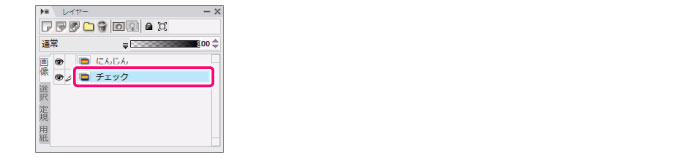
2 選択範囲を作成する
[ツール]パレットの選択ツールを使用して、選択範囲を作成します。
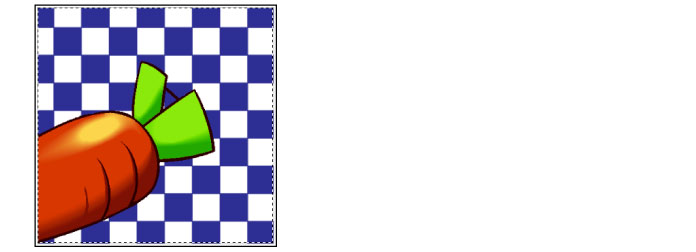
3 コマンドを選択する
[フィルタ]メニュー→[ぼかし]→[放射ぼかし]を選択すると、[放射ぼかし]ダイアログが表示されます。
4 ダイアログを設定する
[放射ぼかし]ダイアログで設定を行います。
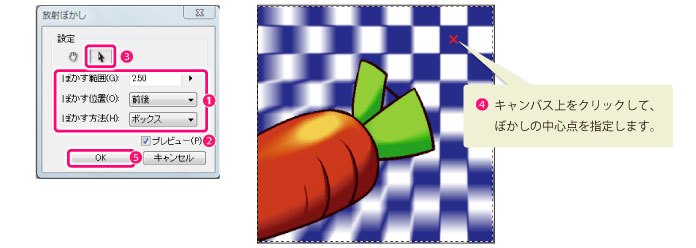
① ぼかす範囲、位置、方法を指定します。
② [プレビュー]をオンにします。
③ [移動]ボタンをクリックします。
④ キャンバス上をクリックして、ぼかしの中心点を指定します。
⑤ [OK]をクリックします。
5 画像にぼかしが適用される
選択範囲に放射ぼかしが適用されました。
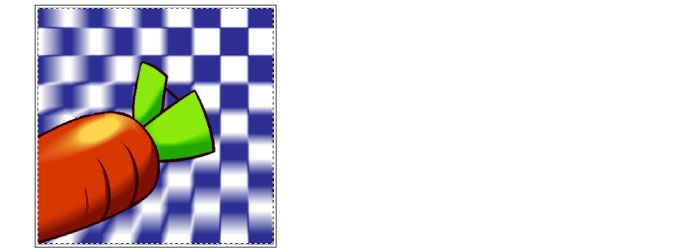
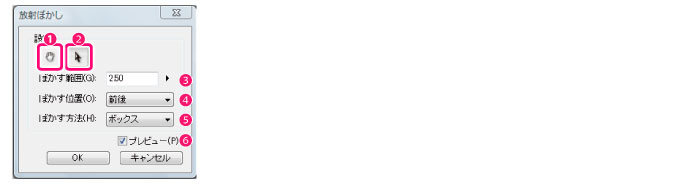
画像の表示位置を調整します。
ぼかしの中心点を移動します。
ぼかしの範囲を設定します。
ぼかしの方向を[前後][前方][後方]から選択します。
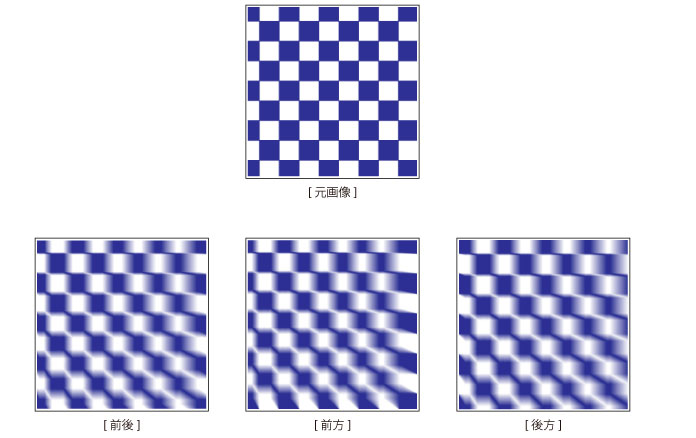
ぼかしの方法を[ボックス][なめらか]から選択します。
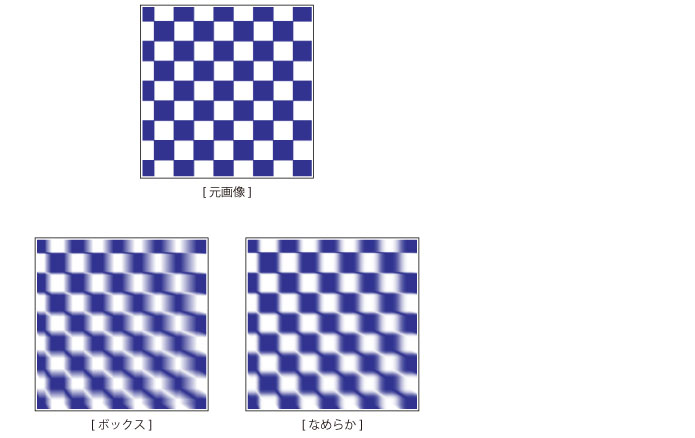
プレビュー画像を表示します。
≪前のページに戻る| | 次のページに進む≫
Copyright (c) CELSYS,Inc. All Rights Reserved.